在 Win11 安裝「微軟倉頡」
在 Win11 安裝「微軟倉頡」
「微軟倉頡」是微軟製作的倉頡輸入法,內置於視窗。新電腦如已安裝繁體中文視窗,通常也一拼安裝了微軟倉頡。如未安裝,亦可自行安裝,方法如下。
以下是在 Windows 11 安裝「微軟倉頡」的步驟:
Step 1.
以滑鼠點擊工作列上的「開始鍵」,

然後點擊「設定」![]() ,打開設定頁。
,打開設定頁。
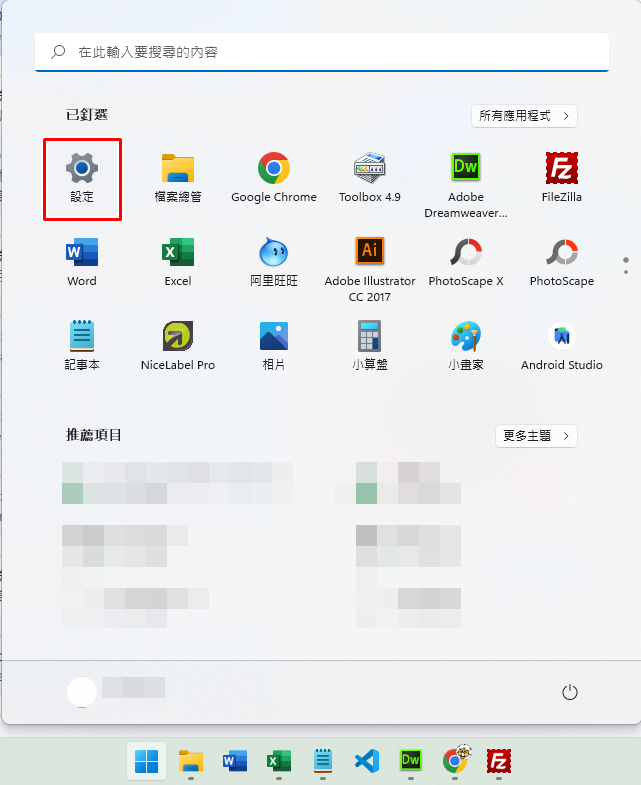
Step 2.
在設定頁面裏找出「時間與語言」→「語言與地區」
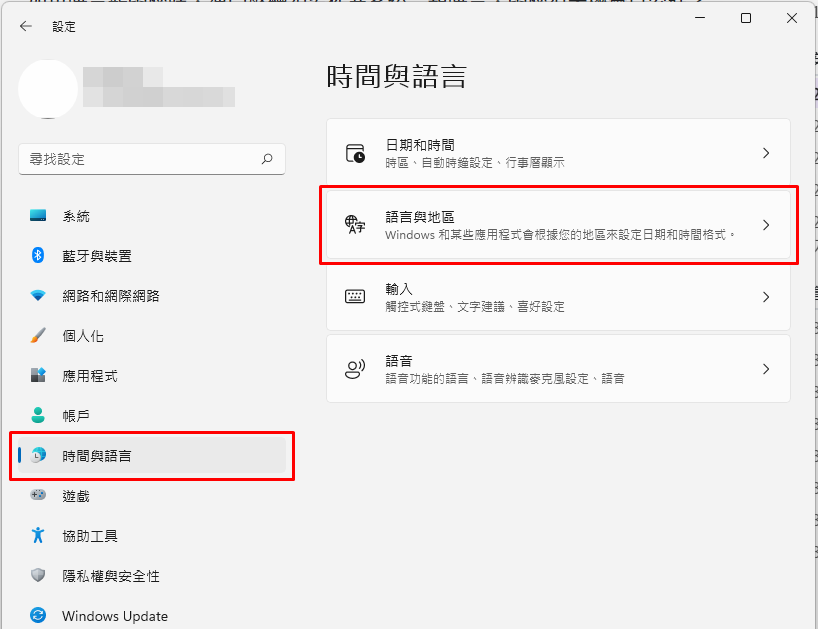
如找不到,可點擊此鍵,直接去 Win11「語言與地區」的設定頁面
Step 3.
在「中文(繁體, 香港特別行政區)」*→ 點擊「...」→ 選擇「... 語言選項」
*地區可以是: 台灣、香港特別行政區 或 澳門特別行政區 ... 等等
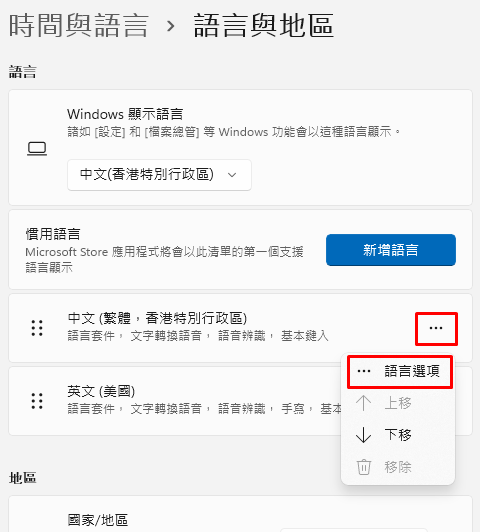
Step 4.
在「語言選項」內找出「已安裝的鍵盤」→ 點擊「新增鍵盤」→ 選擇「微軟倉頡」
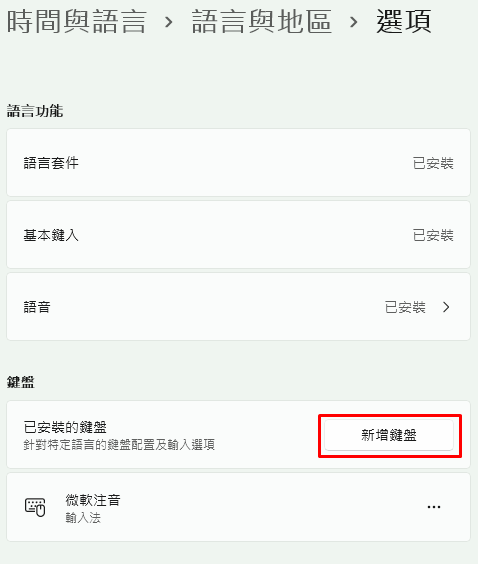
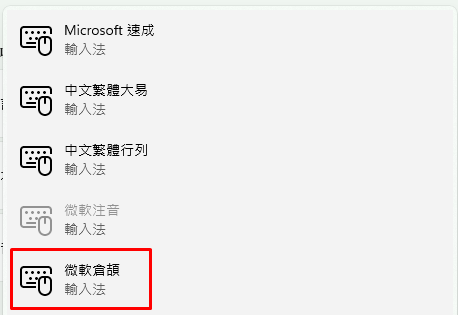
Step 5.
完成,已成功安裝微軟倉頡。
這時在設定頁已多了微軟倉頡這一項。
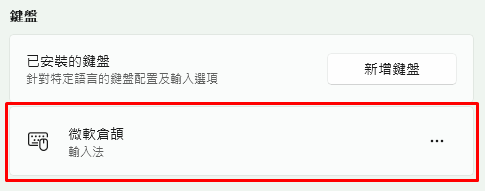
現在已可以使用微軟倉頡來輸入中文。這例子輸入「你好」兩字。
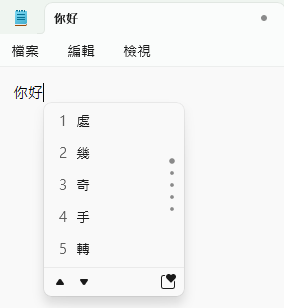
安裝後,螢幕右下方會有一個中或英字的圖示,顯示在中文或英文輸入模式。在中文模式下才可輸入中文。
如你的電腦除倉頡外,還安裝了其他輸入法,當切換成倉頡輸入法後,螢幕下方會多了一個「倉」字  的圖示
的圖示

如想切換到其他已安裝的輸入法,用滑鼠按一下「倉」字圖示即可。

倉頡字母及輔助字形 (三代倉頡)











































































































































































































第五代倉頡的改變
(三代倉頡的用家可無須理會)
五代倉頡新增了2個輔助字形:


複合字 (三代倉頡)
 |
 |
 |
 |
 |
| 日弓 | 月山 | 竹戈 | 中弓 | 卜心 |
 |
 |
 |
 |
|
| 人土 | 女戈 | 弓中 | 卜口 |
第五代倉頡的改變
(三代倉頡的用家可無須理會)
1) 五代倉頡把「鬼」從複合字中剔除。
2) 五代倉頡把複合字「吂」改成「」

難字 (三代倉頡及五代倉頡)
 |
 |
 |
 |
 |
| 竹難竹 | 戈難水 | 弓難山 | 戈難心 | 戈難火 |
 |
 |
 |
 |
|
| 中難竹 | 口難山 | 廿難金 | 中難中 |
 |
 |
 |
 |
 |
| 竹難 | 中難 | 卜難 | 弓難 | 女難 |
特殊字 (三代倉頡及五代倉頡)
 |
 |
 |
 |
 |
| 木中 | 木田 | 木十 | 木月 | 木田火 |
 |
 |
 |
 |
 |
| 木一 | 竹木中 | 火手 | 火金 | 大弓 |
 |
 |
 |
 |
 |
| 心山 | 戈大 |
特別字首 (三代倉頡)
 |
 |
 |
 |
 |
| 人弓 | 戈口 | 一木 | 一大 | 一女 |
 |
 |
 |
 |
 |
| 戈木 | 戈土 | 戈戈 | 一火 | 一火 |
 |
 |
 |
 |
 |
| 尸一 |
第五代倉頡的改變
(三代倉頡的用家可無須理會)





容易錯的字首 (三代倉頡)
 |
 |
 |
 |
 |
| 金 | 人 | 卜竹 | 弓山 | 弓金 |
 |
 |
 |
 |
 |
| 廿人 | 卜月 | 竹月 | 十月 | 竹月 |
 |
 |
 |
 |
 |
| 人一 |
第五代倉頡的改變
(三代倉頡的用家可無須理會)

倉頡字母及輔助字形 (三代倉頡)











































































































































































































第五代倉頡的改變
(三代倉頡的用家可無須理會)
五代倉頡新增了2個輔助字形:


複合字 (三代倉頡)
 |
 |
 |
 |
 |
| 日弓 | 月山 | 竹戈 | 中弓 | 卜心 |
 |
 |
 |
 |
|
| 人土 | 女戈 | 弓中 | 卜口 |
第五代倉頡的改變
(三代倉頡的用家可無須理會)
1) 五代倉頡把「鬼」從複合字中剔除。
2) 五代倉頡把複合字「吂」改成「」

難字 (三代倉頡及五代倉頡)
 |
 |
 |
 |
 |
| 竹難竹 | 戈難水 | 弓難山 | 戈難心 | 戈難火 |
 |
 |
 |
 |
|
| 中難竹 | 口難山 | 廿難金 | 中難中 |
 |
 |
 |
 |
 |
| 竹難 | 中難 | 卜難 | 弓難 | 女難 |
特殊字 (三代倉頡及五代倉頡)
 |
 |
 |
 |
 |
| 木中 | 木田 | 木十 | 木月 | 木田火 |
 |
 |
 |
 |
 |
| 木一 | 竹木中 | 火手 | 火金 | 大弓 |
 |
 |
 |
 |
 |
| 心山 | 戈大 |
特別字首 (三代倉頡)
 |
 |
 |
 |
 |
| 人弓 | 戈口 | 一木 | 一大 | 一女 |
 |
 |
 |
 |
 |
| 戈木 | 戈土 | 戈戈 | 一火 | 一火 |
 |
 |
 |
 |
 |
| 尸一 |
第五代倉頡的改變
(三代倉頡的用家可無須理會)





容易錯的字首 (三代倉頡)
 |
 |
 |
 |
 |
| 金 | 人 | 卜竹 | 弓山 | 弓金 |
 |
 |
 |
 |
 |
| 廿人 | 卜月 | 竹月 | 十月 | 竹月 |
 |
 |
 |
 |
 |
| 人一 |
第五代倉頡的改變
(三代倉頡的用家可無須理會)

| 符號 | 倉頡碼 | Win11 快速鍵 |
| , | Z難日月 | Ctrl + , |
| 、 | Z難日金 | Ctrl + ' |
| 。 | Z難日木 | Ctrl + . |
| ? | Z難日戈 | Ctrl + Shift + / |
| 「 | Z難金木 | |
| 」 | Z難金水 | |
| 『 | Z難金竹 | |
| 』 | Z難金戈 | |
| 【 | Z難月手 | Ctrl + [ |
| 】 | Z難月口 | Ctrl + ] |
| 《 | Z難月山 | Ctrl + Shift + , |
| 》 | Z難月女 | Ctrl + Shift + . |
| 空位 | Z難日日 | |
| ; | Z難日土 | Ctrl + ; |
| : | Z難日竹 | Ctrl + Shift + ; |
| ! | Z難日十 | Ctrl + Shift + 1 |
| … | Z難日中 | Ctrl + / |
| — | Z難日卜 | Ctrl + - |
